Öğretici: T-SQL kullanarak veri yükleme
Şunlar için geçerlidir: Microsoft Fabric'te Ambar
Artık veri ambarı oluşturma, tablo yükleme ve rapor oluşturma hakkında bilgi edindiğinize göre, verileri yüklemek için diğer yöntemleri keşfederek çözümü genişletmenin zamanı geldi.
COPY INTO ile veri yükleme
Şeritten Yeni SQL sorgusu'nu seçin.
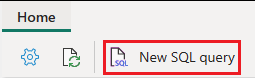
Sorgu düzenleyicisinde aşağıdaki kodu yapıştırın.
--Copy data from the public Azure storage account to the dbo.dimension_city table. COPY INTO [dbo].[dimension_city] FROM 'https://azuresynapsestorage.blob.core.windows.net/sampledata/WideWorldImportersDW/tables/dimension_city.parquet' WITH (FILE_TYPE = 'PARQUET'); --Copy data from the public Azure storage account to the dbo.fact_sale table. COPY INTO [dbo].[fact_sale] FROM 'https://azuresynapsestorage.blob.core.windows.net/sampledata/WideWorldImportersDW/tables/fact_sale.parquet' WITH (FILE_TYPE = 'PARQUET');Sorguyu yürütmek için Çalıştır'ı seçin. Sorgunun yürütülmesi bir ila dört dakika sürer.
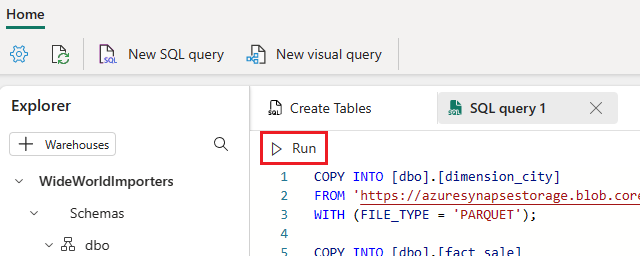
Sorgu tamamlandıktan sonra, etkilenen satırları görmek için iletileri gözden geçirin. Bu satırlar sırasıyla ve
fact_saletablolarınadimension_cityyüklenen satır sayısını gösterir.Gezgin'deki tabloda öğesini seçerek
fact_salebaşarıyla yüklenen verileri doğrulamak için veri önizlemesini yükleyin.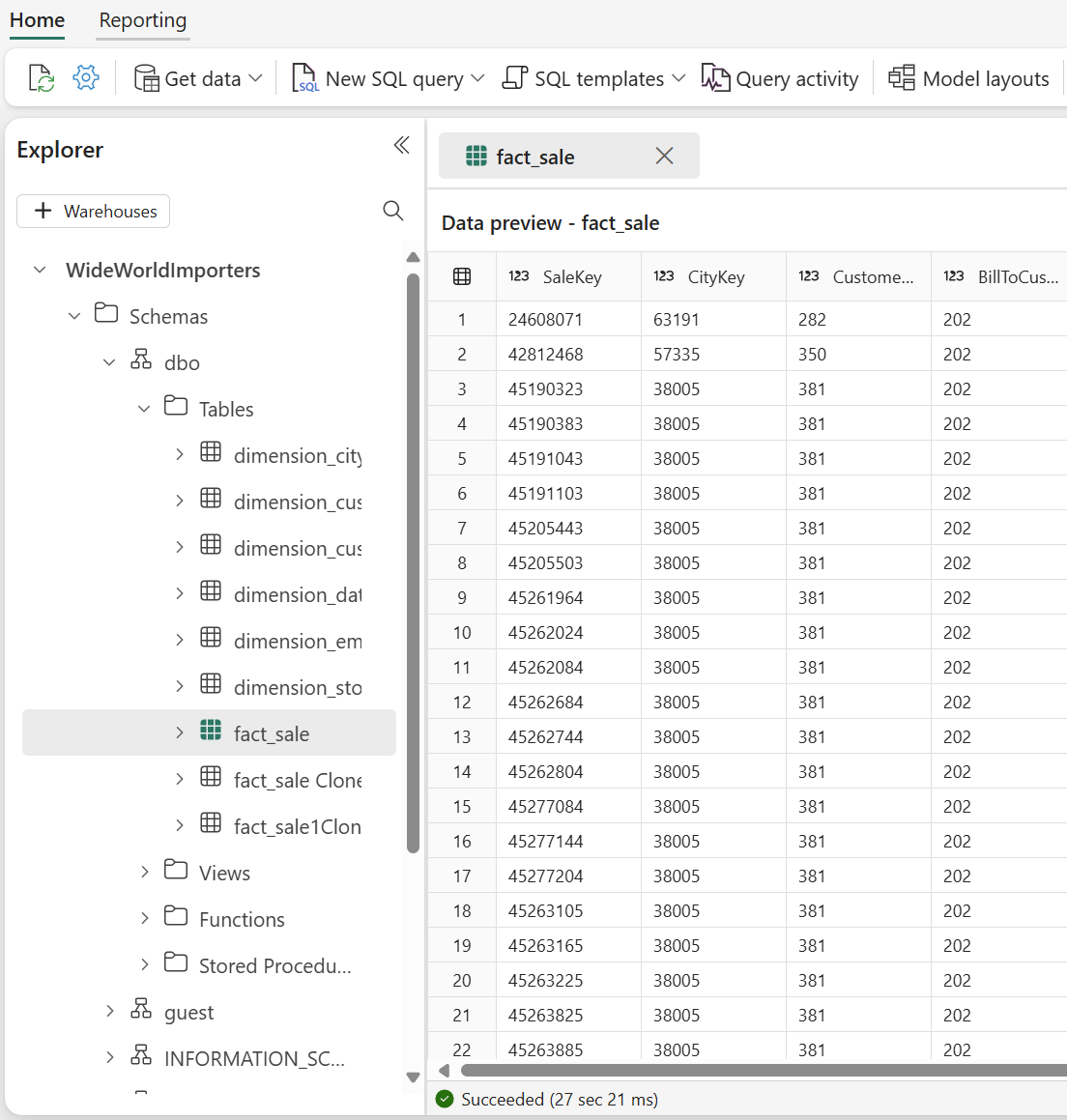
Daha sonra başvuru için sorguyu yeniden adlandırın. Gezgin'de SQL sorgusu 1'e sağ tıklayın ve Yeniden Adlandır'ı seçin.
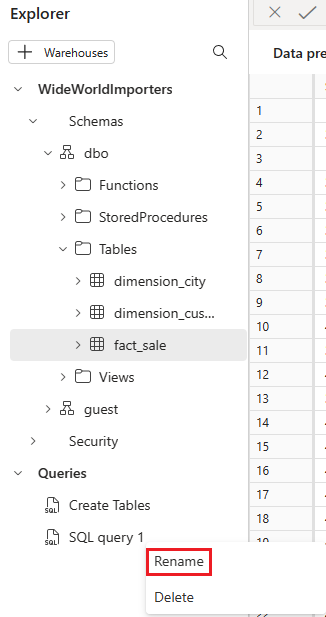
Sorgunun adını değiştirmek için yazın
Load Tables.Değişikliği kaydetmek için klavyede Enter tuşuna basın veya sekmenin dışında herhangi bir yeri seçin.
Sonraki adım
Geri Bildirim
Çok yakında: 2024 boyunca, içerik için geri bildirim mekanizması olarak GitHub Sorunları’nı kullanımdan kaldıracak ve yeni bir geri bildirim sistemiyle değiştireceğiz. Daha fazla bilgi için bkz. https://aka.ms/ContentUserFeedback.
Gönderin ve geri bildirimi görüntüleyin
